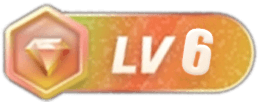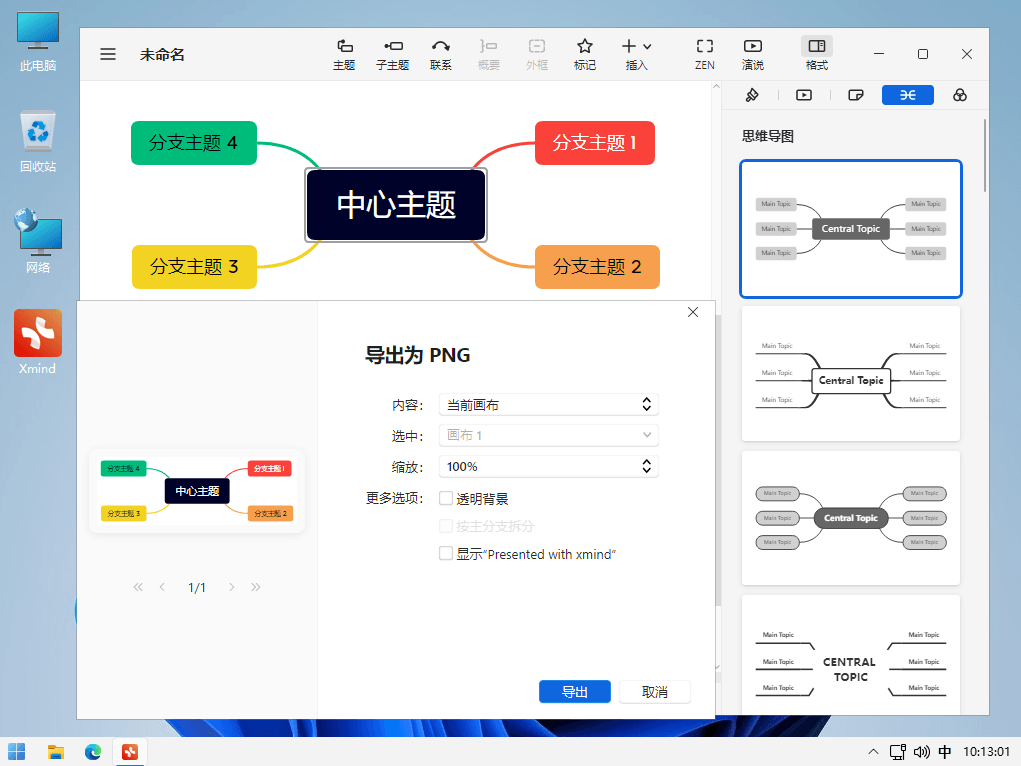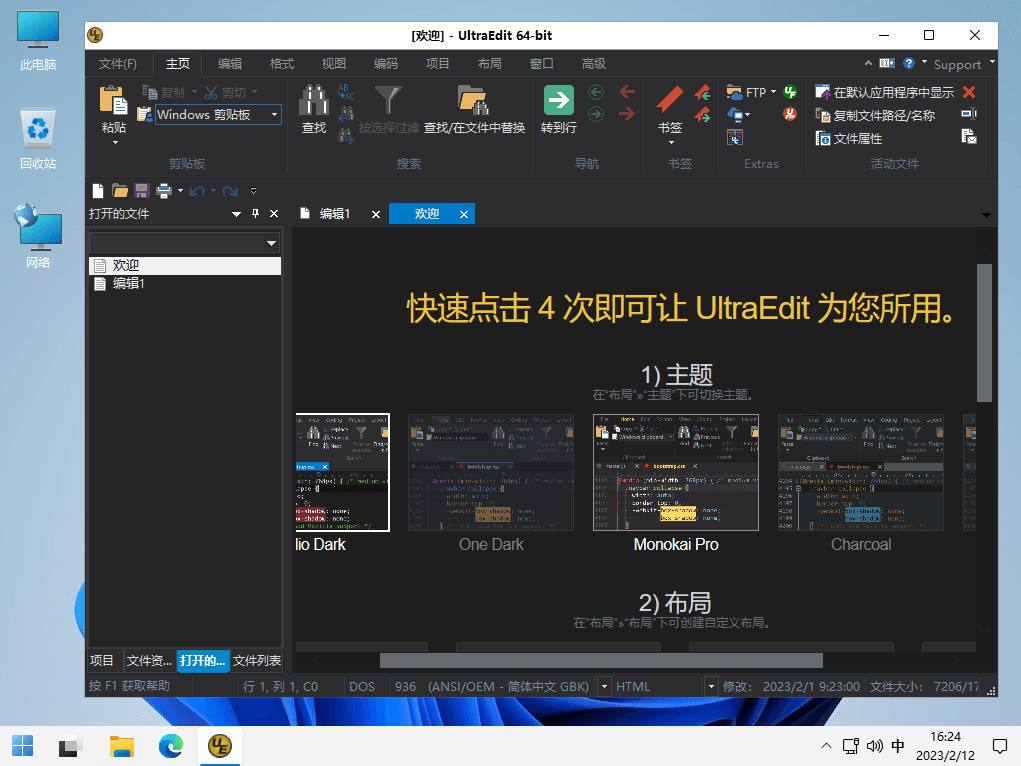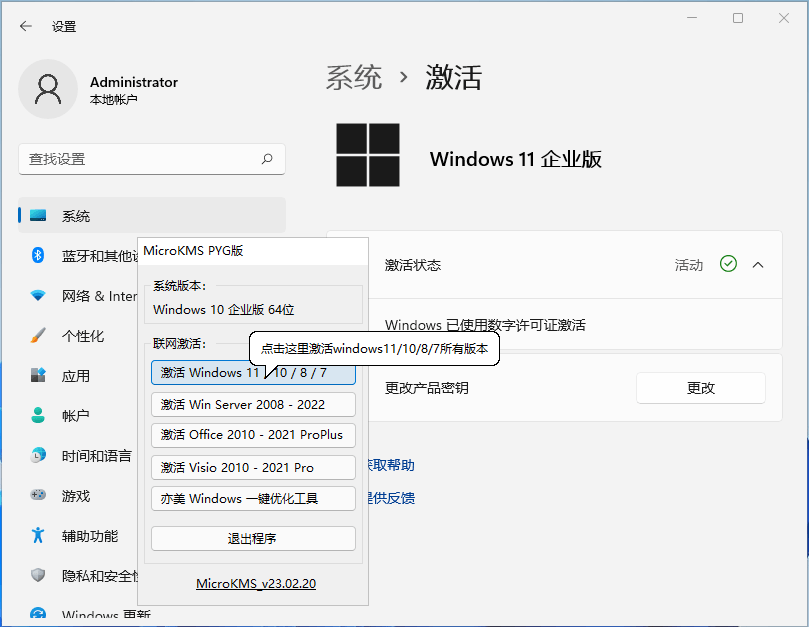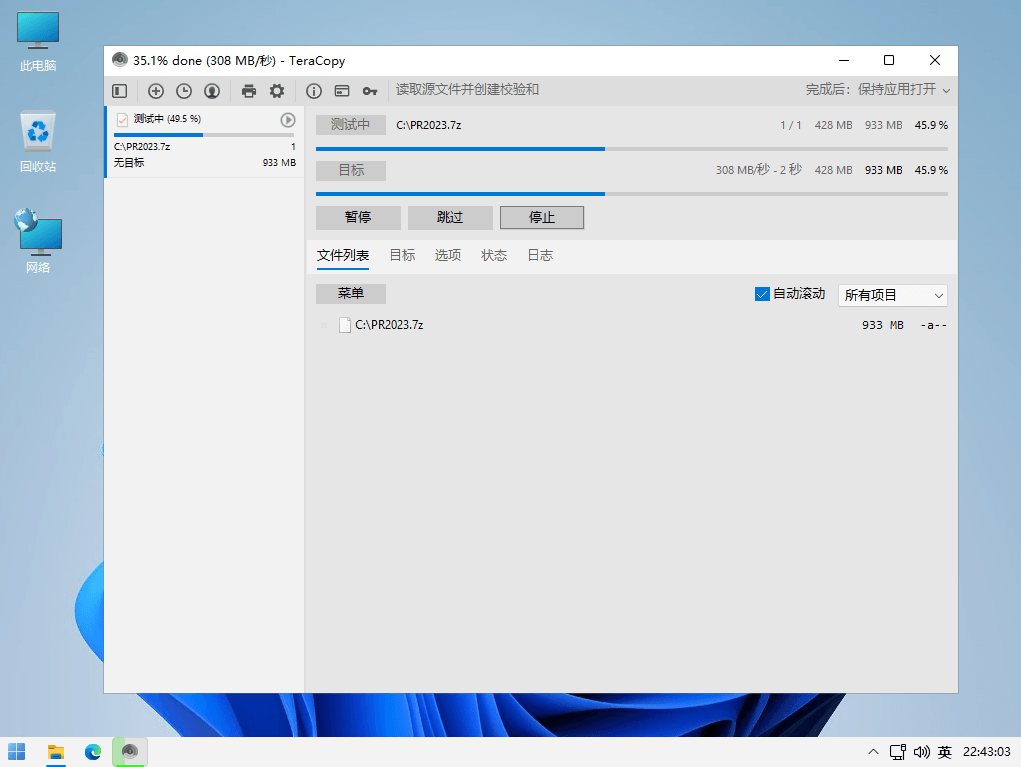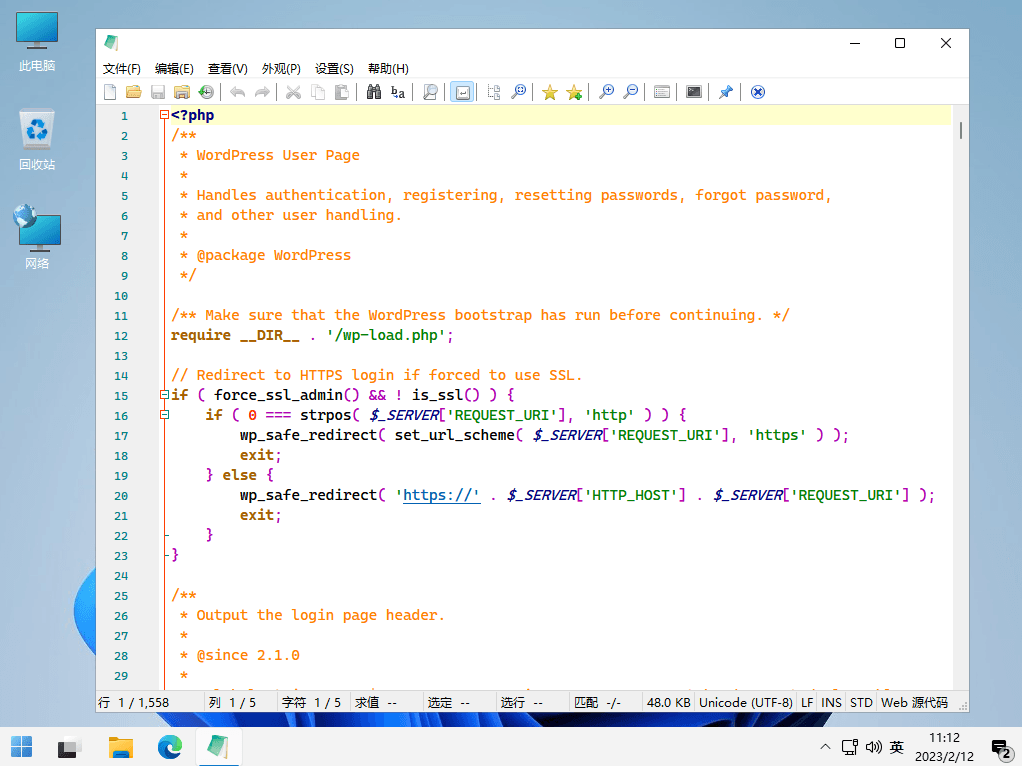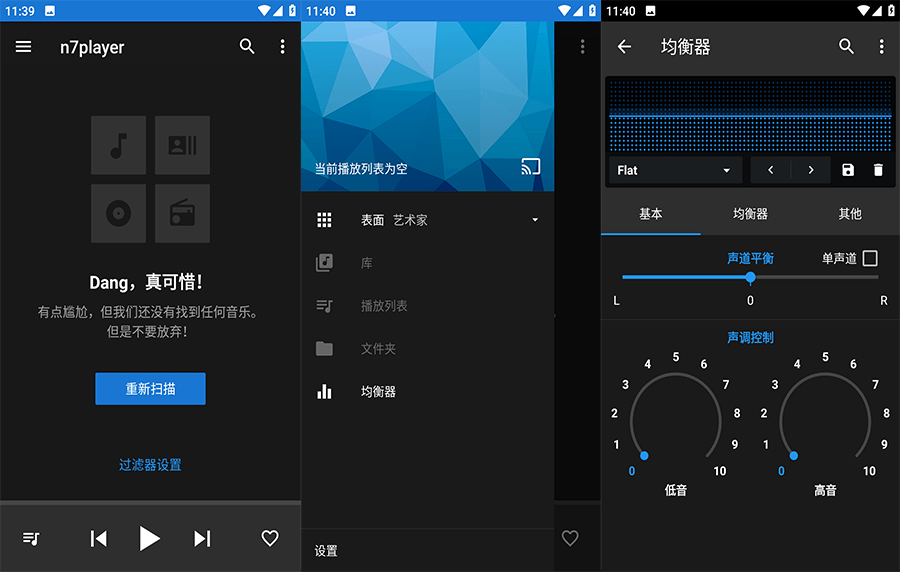Office Tab 支持在单个选项卡式窗口中打开、查看、编辑多个 Office 文档,例如 Web 浏览器 – Google Chrome、Firefox 等。它为 Microsoft Office 2019、2016、2013、2010、2007、2003 和 Office 365(包括 Word、Excel、PowerPoint、Publisher、Access、Project 和 Visio)带来了选项卡式界面。在选项卡中读取、编辑和管理多个文件,轻松打开、保存和关闭所有文件,通过将选项卡标记为颜色来识别文件,按组分类和管理文件,90,000+ 用户的选择。
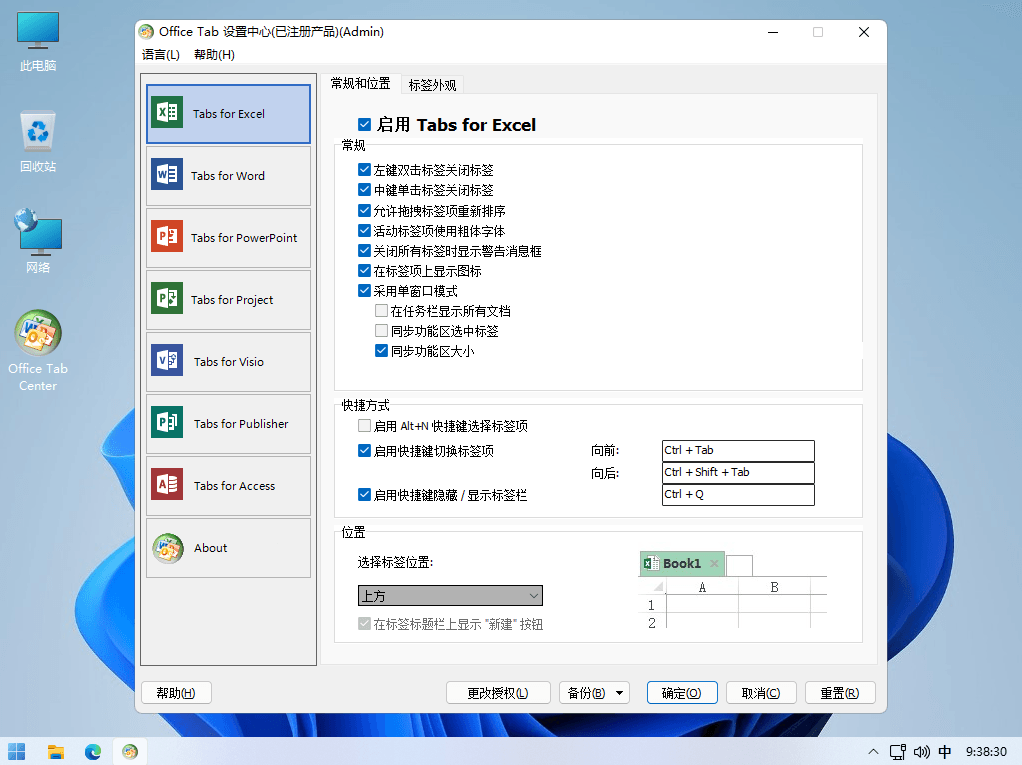
![图片[2]-OfficeTab Enterprise v14.50 微软Office多标签扩展插件免费版-胡萝卜周](https://www.huluobuzhou.com/wp-content/uploads/2022/05/d74d24258e7b.png)
Office Tab 实现Office 2010、2013、2016、2019、2021和Office 365 多标签打开文档!Office Tab 产品系列提高了 Office 2003-2013 和 2019-2021 的功能,提升您的办公效率。同 FireFox、IE 7 以及 IE 8 等浏览器不同,微软 Office 不使用标签。您无法同时看到所有打开的文档,在文件之间进行切换也并不轻松。Office Tab 给 Word、Excel、PowerPoint、Project 及 Visio 添加了标签功能,很大地提升了您处理文档的效率。
一键保存所有
Office Tab 的一个主要优势是您可以通过整合您的操作来节省时间!例如,如果您打开了多个文件,则不必单独保存和关闭它们;只需从上下文菜单中单击“全部保存”即可保存所有文件。想要关闭所有打开的文件?只需选择“全部关闭”,您的所有文件都将被关闭。
管理组中的文档详细信息
在 Office 选项卡中,您可以将保存的 Microsoft Office 文件添加到组中。您可以快速打开一组文档或一组 Excel 文件等。使用此收藏夹组功能,您可以轻松地将以下操作应用于 Microsoft Office 应用程序中的一组文档。
轻松重命名文件
您不必打开“另存为”对话框来重命名文件。只需单击选项卡中上下文菜单上的“重命名”并输入新文件名 – 就是这么简单!如果要将文件保存在另一个文件夹中,请从上下文菜单中选择“另存为”。
显示完整文件名
如果文件名很长,通常情况下,Windows 任务栏只会显示其中的一小部分,这通常是个问题。但是,安装了 Office 选项卡后,您将能够在选项卡栏上看到整个文件名,无论它有多长。
有用的上下文菜单
右键单击选项卡或选项卡栏以访问选项卡/选项卡栏上下文菜单。Office Tab 还结合了 Microsoft Office 中的一些常用命令项,让您更快速地访问这些项。
便于使用
选项卡式界面允许您在单个窗口中打开多个文档。每个文档在窗口中显示为一个新选项卡(不是新窗口),并且可以通过单击访问。此功能可提高您在使用 Microsoft Office 程序(Word、Excel、PowerPoint、Project、Publisher、Access 和 Visio)时的效率。
高性能
Office Tab 基于标准的 Microsoft Office 插件技术。它不会影响标准应用程序的性能,并且文件大小非常小。
移动标签
可以通过拖动轻松移动选项卡。您可以使用鼠标在选项卡之间切换,也可以通过按 Alt + N 激活选项卡(“N”是选项卡顺序“1、2、3…”)。
自定义标签外观
选项卡和选项卡栏的颜色是可自定义的。有11种款式供您选择。在每种样式中,可以更改每个选项卡的字体样式和名称以适合您的偏好(要应用这些更改,您需要关闭并重新启动 Microsoft Office)。
很多捷径
Office Tab 支持大量内置以及用户定义的快捷方式来处理选项卡、隐藏/显示选项卡栏、在选项卡之间切换以及选择特定选项卡。个性化的快捷方式很容易分配。
显示/隐藏标签栏
您可以将标签栏放置在工作区的顶部、底部、右侧或左侧。当只有一个标签时,您甚至可以隐藏标签栏。您还可以使用自定义快捷键显示或隐藏标签栏(默认快捷键是“Win + Q”)。
打开文档
上下文菜单包含以下选项:“打开”、“在新窗口中打开”和“打开文件夹”。打开现有文件或文件夹以及打开多个选项卡式窗口很容易。
多合一设置中心
Office Tab 有一个强大的设置中心,您可以在其中配置所有 Office Tab 设置。您可以使用选项卡中心来操作所有设置,例如单独启用/禁用选项卡,使用快捷方式(或不使用),在顶部、底部、左侧或右侧显示选项卡栏,选择选项卡样式以及自定义选项卡标签颜色。
创建新文档
您可以通过双击标签栏空白处的左键快速创建一个新文档,或者选择使用上下文菜单上的“新建”命令项。
保存文件
上下文菜单上的“保存”和“全部保存”命令可用于一键保存所有文档。Office 选项卡在文件名中用星号 (*) 标记已修改的文档或工作簿,以指示其修改状态。
关闭文档
上下文菜单还包含以下选项:“关闭”、“全部关闭”和“关闭其他”,为用户提供关闭打开文档的灵活性。双击选项卡上的左键或单击鼠标中键将快速关闭打开的文档。
自定义标签长度
标签长度可以设置为自动、自适应或固定(默认长度为“自动”)。自动显示尽可能多的文件名。根据选项卡上的可用空间自适应显示文件名。使用固定标签长度,所有标签都具有相同的长度。
文件大小: 14.20 MB ~ 26.60 MB
支持 Office (32/64): Office 365 和 Microsoft Office 2003、2007、2010、2013、2016、2019 和 2021。
支持系统(32/64): Windows 7/8/8.1/10/11、XP、Vista、Windows Server 2003-2019、Citrix System / Windows Terminal Server。它与MAC不兼容!
我们保证我们的软件无病毒、无木马、不获取用户数据、不上传用户信息。如果您遇到了杀毒软件的警告,我们建议您分析软件安装包。